Win10任务栏显示异常怎么办?Win10任务栏图标显示异常解决方法
使用Win10系统的用户遇到各种各样的系统问题应该已经习以为常了,对于大多数的问题,重启基本都能够解决,但根据教程解决也能够学习知识,下次遇到就能够自己解决了。其实解决Win10任务栏显示异常的方法并不难。只要看了这篇教程就会了。
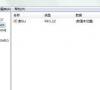
更新日期:2025-10-21
来源:系统之家
我们在使用电脑的时候经常会遇到各种各样的问题,其中就有任务栏图标显示异常的情况,并且很多小伙伴重启了几次均无法解决,那么遇到这个问题要怎么解决呢?小编提供了三种解决方法,下面就一起来看看。希望可以帮助到你。
方法一
1、打开 “任务管理器”,找到 “Windows 资源管理器”,右键重新启动,看一下是否可以解决问题。
2、如果无法解决,您可以尝试以下方案进行操作:
新建一个 txt 文件,输入下面的六条命令,保存。将文件的后缀名更改为 .bat,右键以管理员身份运行。
rem 关闭explorer.exe
taskkill /f /im explorer.exe
attrib -h -i %userprofile%AppDataLocalIconCache.db
del %userprofile%AppDataLocalIconCache.db /a
rem 打开explorer
start explorer
方法二
按 “Windows 徽标键+X”,启动 “Windows PowerShell(管理员)”,输入以下命令:
Dism /Online /Cleanup-Image /ScanHealth
这条命令将扫描全部系统文件并和官方系统文件对比,扫描计算机中的不一致情况。
Dism /Online /Cleanup-Image /CheckHealth
这条命令必须在前一条命令执行完以后,发现系统文件有损坏时使用。
DISM /Online /Cleanup-image /RestoreHealth
这条命令是把那些不同的系统文件还原成官方系统源文件。
无论前三条命令是否可用,完成后重启,再键入以下命令:sfc /SCANNOW
方法三
1、按 “Windows 徽标键+R”,输入 “%userprofile%AppDataLocalMicrosoftWindowsExplorer”,回车。
2、在打开的文件夹中可以看到类似 iconcache_32.db、iconcache_48.db、iconcache_96.db、iconcache_256.db、 iconcache_1024.db、iconcache_1280.db、iconcache_1600.db、iconcache_1920.db、 iconcache_2560.db、iconcache_exif.db、iconcache_idx.db、iconcache_sr.db、 iconcache_wide.dd、iconcache_wide_alternate.db 这样的文件。
3、将这些文件全部删除即可重建 Windows 10 图标缓存
如果以上方法均无法解决您的问题,小编建议您将系统进行重装。
安装方法
1、首先,下载系统之家装机大师;下载完毕后,关闭所有的杀毒软件,然后打开软件,软件会进行提示,仔细阅读后,点击我知道了进入工具。
2、进入工具后,工具会自动检测当前电脑系统的相关信息,点击下一步。
3、进入界面后,用户可根据提示选择安装Windows10 64位系统。注意:灰色按钮代表当前硬件或分区格式不支持安装此系统。
4、选择好系统后,等待PE数据和系统的下载。
5、下载完成后,系统会自动重启系统。
6、重启系统后,系统会默认进入PE环境,进入后,系统将会自动进行备份还原,等待完成。
7、系统备份还原完成后,会开始系统自动安装,安装完成自动重启后即可进入系统。
Win10任务栏显示异常怎么办?Win10任务栏图标显示异常解决方法
使用Win10系统的用户遇到各种各样的系统问题应该已经习以为常了,对于大多数的问题,重启基本都能够解决,但根据教程解决也能够学习知识,下次遇到就能够自己解决了。其实解决Win10任务栏显示异常的方法并不难。只要看了这篇教程就会了。
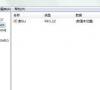
Win10任务栏图标显示异常怎么办?Win10任务栏图标异常解决方法
用户在使用Win10系统的时候碰到了任务栏中的图标显示不正常的问题,图标显示不正常就影响我们使用电脑。甚至严重的时候都无法启动任务栏上的声音和网络,很多用户遇到任务图标出现异常都不知道怎么办,看看小编的教程吧。

Win10 20H2企业版更新KB5003637显示错误代码0x80070003?
Win10 20H2企业版更新KB5003637显示错误代码0x80070003?这是怎么一回事呢?最近有用户询问这个问题,应该怎么解决呢?针对这一问题,本篇带来了详细的显示错误代码0x80070003的解决方法,操作简单,分享给大家,感兴趣的继续看下去吧。

Win10系统CHKDSK只读模式无法检查磁盘的解决方法
近期有部分Win10用户反映,自己电脑的CHKDSK出现了只读模式无法检查磁盘的情况,为此十分苦恼,不知道应该如何处理。那么这该怎么解决呢?下面小编就为大家带来解决方法介绍,一起来看看吧!

Win10 2004版本比Win10 1909更好吗?
Win10 2004版本比Win10 1909更好吗?那是肯定的,虽然都是Win10系统,但是比较新的版本通常会比旧版本要好一些,而且时间上来说微软会先停止对win10 1909版本的服务支持,用户更新Win10 2004版本的安全性就更高一些,希望以下的介绍可以帮助到大家。

Win10 1709系统更新介绍
Win10 1709系统是Win10的秋季创意者更新版,很多用户十分好奇Win10 1709更新了些什么?Win10 1709好用吗?带着这些困惑,我们一起来看看下面这篇关于Win10 1709系统更新介绍,希望你会喜欢。

更新Win10时提示需要卸载VirtualBox软件怎么办?
近期有不少用户反映在更新Win10时出现了提示需要卸载VirtualBox软件的情况,这是怎么回事呢?对于这一情况又应该如何处理呢?带着这份困惑,我们一起来看看下面这篇小编精心整理的详细解决教程吧,希望对你有所帮助哦。

virtualBox与Win10不兼容怎么办?virtualBox与Win10不兼容的解决方法
近期有部分用户反映在更新Win10系统时,出现了提示virtualBox与Win10不兼容,需要卸载virtualBox软件的情况,那么遇到这一问题有没有什么方法可以解决呢?如果你也遇到了这样的情况,那不妨来看看下面这篇小编带来的解决教程吧,希望对你有所帮助。

Win10禁止安装virtualbox Win10安装virtualbox的方法
Win10系统安装virtualbox虚拟机失败的解决方法?Virtualbox是一款虚拟机软件,能够帮助用户在电脑中安装很多应用以及系统,但是有的用户却提示自己的win10系统安装不了Virtualbox,那要怎么解决呢?一起来看下具体的方法吧。

Win10系统Edge浏览器小娜助手功能详细介绍
Win10系统Edge浏览器小娜助手功能详细介绍?在win10系统,微软新增加了很多功能,包括替换ie浏览器等,Edge浏览器是微软全新的浏览器,在多数版本中彻底移除IE11,同时还有新增加的小娜语音助手,下面就一起来看看这些新功能的具体介绍吧。

CAD2014激活失败怎么解决?Win10CAD2014激活失败解决方法
近来有用户反映自己在激活CAD2014激活失败,不清楚是哪里出现了错误导致激活失败,那要怎么解决呢?不清楚的小伙伴一起来看看解决方法吧。

Win10 20H2升级错误?Win10 20H2升级错误无法保留用户个人数据解决方法
有小伙伴在升级Win10 20H2的时候,发现升级错误而且无法保留用户个人数据文件,这具体需要如何进行解决呢?快来看看解决解决方法吧。

如何删除Win10更新助手?删除Win10更新助手操作方法
如何删除Win10更新助手?有小伙伴想要删除该软件,但是不清楚该如何具体操作方法 ,下面小编就教给大家具体删除的操作教程,快来看看吧。

Win10将教育版改成专业版的详细图解
近期有部分Win10用户想要将教育版改成专业版,但是不是很清楚具体应该如何操作,为此十分苦恼。针对这一情况,今天小编就为大家带来Win10将教育版改成专业版的方法介绍,步骤简单,安全有效,我们一起来看看吧。

Win10邮箱一直提示在提取邮件解决方法
邮件会给我们带来工作和学习上的便利,很多用户都会通过Win10邮箱功能进行邮件的收发,但是有的用户在使用的过程中出现了Win10右键一直在提取,没有任何反应,那这个情况要怎么解决呢,下面教给大家解决的方法,希望可以帮到大家。
